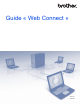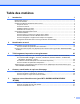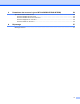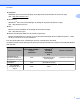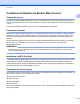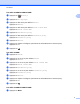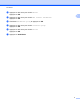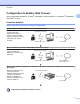Guide « Web Connect » Version 0 CAN-FRE
Modèles concernés Ce guide de l'utilisateur s'applique aux modèles suivants : MFC-J285DW/J450DW/J470DW/J475DW/J650DW/J870DW/J875DW Définition des remarques Dans ce guide de l'utilisateur, les remarques sont mises en évidence comme suit : REMARQUE Les remarques indiquent la marche à suivre dans une situation donnée ou donnent des conseils quant à l'interaction de l'opération avec d'autres fonctions. Marques de commerce Le logo Brother est une marque déposée de Brother Industries, Ltd.
Table des matières 1 Introduction 1 Brother Web Connect .............................................................................................................................. 1 Services accessibles ............................................................................................................................... 1 Conditions d'utilisation de Brother Web Connect .................................................................................... 3 Compte de service ....................
6 Paramètres des raccourcis (pour MFC-J650DW/J870DW/J875DW) 54 Ajout de raccourcis Web Connect ......................................................................................................... 54 Comment modifier les raccourcis .................................................................................................... 55 Comment modifier le nom d'un raccourci ........................................................................................ 55 Comment supprimer un raccourci .......
1 Introduction 1 Brother Web Connect Certains sites Web fournissent des services qui permettent aux utilisateurs d'envoyer et d'afficher des images et des fichiers sur le site. Votre appareil Brother peut numériser des images et les envoyer à ces services, ainsi que télécharger et imprimer des images qui ont déjà été envoyées à ces services.
Introduction DROPBOX DROPBOX est un service de stockage, de partage et de synchronisation de fichiers en ligne. 1 URL : http://www.dropbox.com/ SKYDRIVE® SKYDRIVE® est un service de stockage, de partage et de gestion de fichiers en ligne. URL : http://skydrive.live.com/ BOX BOX est un service d'édition et de partage de documents en ligne. URL : http://www.box.
Introduction Conditions d'utilisation de Brother Web Connect 1 Compte de service Pour pouvoir utiliser Brother Web Connect, vous devez disposer d'un compte auprès du service désiré. Si vous ne possédez pas encore de compte, utilisez un ordinateur pour accéder au site Web du service et en créer un. Il n'est pas nécessaire de créer un compte si vous utilisez Brother CentreCréatif.
Introduction Pour MFC-J650DW/J870DW/J875DW a Appuyez sur b c Appuyez sur Ts réglages. 1 (Param.). Appuyez sur a ou sur b pour afficher Réseau. Appuyez sur Réseau. d Appuyez sur a ou sur b pour afficher Param connex Web. Appuyez sur Param connex Web. e f Appuyez sur Paramètres proxy. Appuyez sur a ou sur b pour afficher Connexion proxy. Appuyez sur Connexion proxy. g h Appuyez sur Activé. i Appuyez sur Appuyez sur l'option à configurer, puis entrez les informations sur le serveur proxy.
Introduction b Appuyez sur a ou sur b pour choisir Réseau. Appuyez sur OK. c Appuyez sur a ou sur b pour choisir Web Connect Paramètres. Appuyez sur OK. d e Choisissez Paramètres proxy et appuyez sur OK. 1 Appuyez sur a ou sur b pour choisir Connexion proxy. Appuyez sur OK. f Appuyez sur a ou sur b pour choisir Activé. Appuyez sur OK. g Appuyez sur Arrêt/Sortie.
Introduction Configuration de Brother Web Connect 1 (Pour PICASA WEB ALBUMS™, FLICKR®, FACEBOOK, GOOGLE DRIVE™, EVERNOTE®, DROPBOX, SKYDRIVE® et BOX) Procédure détaillée Utilisez la procédure suivante pour configurer les paramètres : Étape 1 : Créez un compte auprès du service désiré (voir page 7). Accédez au site Web du service à l'aide d'un ordinateur et créez-y un compte. (Si vous disposez déjà d'un compte, il n'est pas nécessaire d'en créer un nouveau.
Introduction Comment créer un compte pour chaque service désiré Pour pouvoir utiliser Brother Web Connect afin d'accéder à un service en ligne, vous devez posséder un compte sur ce service. Si vous ne possédez pas encore de compte, utilisez un ordinateur pour accéder au site Web du service et créer un compte. Après l'avoir créé, connectez-vous et utilisez ce compte une première fois avec un ordinateur avant d'employer la fonctionnalité Brother Web Connect.
Introduction REMARQUE Vous pouvez aussi accéder directement à la page en utilisant l'une des méthodes suivantes : 1 • À partir du CD-ROM fourni 1 Insérez le CD-ROM dans votre lecteur de CD-ROM. Lorsqu'il démarre, double-cliquez sur l'icône Support Brother. 2 Cliquez sur l'icône Brother Web Connect. • Depuis votre navigateur Web Tapez « http://bwc.brother.com » dans la barre d'adresse de votre navigateur Web. c Choisissez le service que vous voulez utiliser.
Introduction e Fermez le navigateur Web. Passez à la procédure suivante, Comment enregistrer et supprimer des comptes sur l'appareil uu page 9. 1 Comment enregistrer et supprimer des comptes sur l'appareil Entrez les informations du compte et configurez votre appareil de façon à ce qu'il puisse accéder au service. Vous pouvez enregistrer 10 comptes sur votre appareil.
Introduction REMARQUE Un message d'erreur s'affiche sur l'écran ACL si les informations entrées ne correspondent pas à l'ID temporaire que vous avez reçu lors de votre demande d'accès ou si l'ID temporaire a expiré. Entrez correctement l'ID temporaire ou effectuez une nouvelle demande d'accès afin de recevoir un nouvel ID temporaire (voir Comment demander un accès à Brother Web Connect uu page 7). k L'appareil vous invite à entrer le nom du compte que vous voulez afficher sur l'écran ACL. Appuyez sur OK.
Introduction e f g h i Appuyez sur s ou sur t pour afficher le service auquel vous voulez vous inscrire, puis appuyez dessus. j Entrez l'ID temporaire sur l'écran ACL. Appuyez sur OK. Si des informations relatives à Brother Web Connect s'affichent, appuyez sur OK. 1 Appuyez sur Enregis./Supprimer. Appuyez sur Enregistrer compte. L'appareil vous invite à entrer l'ID temporaire que vous avez reçu lorsque vous avez demandé un accès à Brother Web Connect. Appuyez sur OK.
Introduction b Appuyez sur c Les informations relatives à la connexion Internet s'affichent à l'écran ACL de l'appareil. Prenez connaissance de ces informations, puis appuyez sur OK. d Un message vous demande si vous voulez afficher à nouveau ces informations à l'avenir. Appuyez sur 1 (Oui) ou sur 2 (Non). (WEB). 1 REMARQUE Il peut arriver que des mises à jour ou des annonces relatives aux fonctionnalités de votre appareil s'affichent sur l'écran ACL.
Introduction Appuyez sur 2 (Non) pour modifier les informations que vous avez entrées. Revenez à l'étape j. o L'enregistrement du compte est terminé. Appuyez sur OK. p Appuyez sur Arrêt/Sortie. 1 Suppression d'un compte Pour MFC-J650DW/J870DW/J875DW a Appuyez sur d ou sur c pour afficher Web. Appuyez sur Web. b Si des informations relatives à la connexion Internet s'affichent à l'écran ACL de l'appareil, lisez-les et appuyez sur OK.
Introduction c Un message vous demande si vous voulez afficher à nouveau ces informations à l'avenir. Appuyez sur Oui ou sur Non. 1 REMARQUE Il peut arriver que des mises à jour ou des annonces relatives aux fonctionnalités de votre appareil s'affichent sur l'écran ACL. Prenez connaissance de ces informations puis appuyez sur OK. d Appuyez sur s ou sur t pour afficher le service qui héberge le compte que vous voulez supprimer, puis appuyez sur ce service. e f g h i Appuyez sur Enregis./Supprimer.
Introduction g h Appuyez sur a ou sur b pour choisir le compte à supprimer. Appuyez sur OK. i Appuyez sur Arrêt/Sortie. Vous êtes invité à confirmer les sélections effectuées. Appuyez sur 1 (Oui) pour procéder à la suppression. 1 Configuration de Brother Web Connect (pour Brother CentreCréatif) Il n'est pas nécessaire de configurer d'autres paramètres.
2 Numérisation et envoi Numérisation et envoi de documents Les photos et documents que vous numérisez peuvent être directement envoyés à un service sans passer par un ordinateur. Lorsque vous numérisez et envoyez des fichiers JPEG ou Microsoft® Office, la numérisation en noir et blanc n'est pas disponible. Lorsque vous numérisez et envoyez des fichiers JPEG, chaque page est envoyée sous la forme d'un fichier séparé. Les images envoyées sont stockées dans un album nommé « From_BrotherDevice ».
Numérisation et envoi Pour modifier les paramètres de numérisation, voir Comment modifier les paramètres de numérisation uu page 19. Après avoir modifié les paramètres de numérisation, passez à l'étape k. Pour continuer sans modifier les paramètres de numérisation, appuyez sur OK. k l Si l'écran ACL vous invite à Sél. étiquette, appuyez sur l'étiquette désirée. m Lorsque le message Page suivante? s'affiche, effectuez l'une des opérations suivantes : 2 Appuyez sur OK.
Numérisation et envoi i Si vous êtes invité à préciser le format de fichier de votre document, sélectionnez le format de fichier du document que vous numérisez. j Lorsque l'écran des paramètres de numérisation s'affiche sur l'écran ACL, effectuez l'une des opérations suivantes : Pour modifier les paramètres de numérisation, voir Comment modifier les paramètres de numérisation uu page 19. Après avoir modifié les paramètres de numérisation, passez à l'étape k.
Numérisation et envoi h Si vous êtes invité à préciser le format de fichier de votre document, sélectionnez le format de fichier du document que vous numérisez. Appuyez sur OK. i Lorsque l'écran des paramètres de numérisation s'affiche sur l'écran ACL, effectuez l'une des opérations suivantes : Pour modifier les paramètres de numérisation, voir Comment modifier les paramètres de numérisation uu page 19. Après avoir modifié les paramètres de numérisation, passez à l'étape j.
Numérisation et envoi REMARQUE • Lorsque vous numérisez et envoyez des fichiers JPEG ou Microsoft® Office, la numérisation en noir et blanc n'est pas disponible. • Lorsque vous numérisez et envoyez des fichiers JPEG, chaque page est envoyée sous la forme d'un fichier distinct. 2 Résolution a b c Appuyez sur Résolution. Choisissez 100 ppp, 200 ppp, 300 ppp ou 600 ppp. Si vous ne souhaitez modifier aucun autre réglage, appuyez sur OK.
Numérisation et envoi b c Choisissez 100 ppp, 200 ppp, 300 ppp ou 600 ppp. Si vous ne souhaitez modifier aucun autre réglage, appuyez sur OK. REMARQUE 2 Vous ne pouvez pas choisir Résolution pour les fichiers Microsoft® Office. Taille de numérisation a b c Appuyez sur Format numéris. Choisissez la taille désirée. Si vous ne souhaitez modifier aucun autre réglage, appuyez sur OK. Pour MFC-J450DW/J470DW/J475DW Type de numérisation a Appuyez sur a ou sur b pour choisir Type numéris. Appuyez sur OK.
Numérisation et envoi REMARQUE Vous ne pouvez pas choisir Résolution pour les fichiers Microsoft® Office. 2 Taille de numérisation a b c Appuyez sur a ou sur b pour choisir Format numéris. Appuyez sur OK. Choisissez la taille désirée. Appuyez sur OK. Si vous ne voulez pas modifier d'autres réglages, appuyez sur a ou sur b pour choisir terminé, puis appuyez sur OK.
Numérisation et envoi Envoi d'un document à partir d'un périphérique de mémoire externe (pour MFC-J650DW/J870DW/J875DW) Les documents enregistrés sur un support tel qu'une carte mémoire ou une clé USB connectée à l'appareil peuvent être envoyés directement à un service. Pour plus d'informations sur les services et les fonctionnalités prises en charge, voir Services accessibles uu page 1. a b Ouvrez le couvercle du logement des supports de données.
Numérisation et envoi REMARQUE • Les documents envoyés sont enregistrés dans un album appelé « From_BrotherDevice ». • Pour plus d'informations sur les limitations, notamment en ce qui concerne la taille des documents ou le nombre de documents pouvant être envoyés, consultez le site Web du service concerné.
3 Téléchargement, impression et enregistrement Téléchargement et impression de documents (pour MFC-J285DW/J650DW/J870DW/J875DW) Les documents qui ont été envoyés à votre compte sur un service peuvent être téléchargés directement sur l'appareil, puis imprimés. Les documents que d'autres utilisateurs ont chargés sur leurs propres comptes à des fins de partage peuvent aussi être téléchargés sur votre appareil et imprimés, pour autant que vous disposiez des autorisations appropriées.
Téléchargement, impression et enregistrement Pour PICASA WEB ALBUMS™, FLICKR®, FACEBOOK, GOOGLE DRIVE™, EVERNOTE®, DROPBOX, SKYDRIVE® et BOX Pour MFC-J650DW/J870DW/J875DW a Appuyez sur d ou sur c pour afficher Web. Appuyez sur Web. b Si des informations relatives à la connexion Internet s'affichent à l'écran ACL de l'appareil, lisez-les et appuyez sur OK. c Un message vous demande si vous voulez afficher à nouveau ces informations à l'avenir. Appuyez sur Oui ou sur Non.
Téléchargement, impression et enregistrement i À l'aide de l'écran ACL, tapez le nom du compte de l'utilisateur dont vous voulez télécharger les documents. Appuyez sur OK. REMARQUE En fonction du service, il peut être nécessaire de sélectionner le nom du compte dans une liste. j Appuyez sur a ou b pour afficher l'album désiré 1, puis appuyez dessus. Certains services n'exigent pas que les documents soient stockés dans des albums.
Téléchargement, impression et enregistrement Pour MFC-J285DW a Appuyez sur s ou sur t pour afficher Web. Appuyez sur Web. b Si des informations relatives à la connexion Internet s'affichent à l'écran ACL de l'appareil, lisez-les et appuyez sur OK. c Un message vous demande si vous voulez afficher à nouveau ces informations à l'avenir. Appuyez sur Oui ou sur Non.
Téléchargement, impression et enregistrement REMARQUE En fonction du service, il peut être nécessaire de sélectionner le nom du compte dans une liste. j Appuyez sur s ou t pour afficher l'album désiré 1, puis appuyez dessus. Certains services n'exigent pas que les documents soient stockés dans des albums. Pour les documents qui ne sont pas enregistrés dans des albums, sélectionnez Photos non triées pour choisir des documents.
Téléchargement, impression et enregistrement e f Appuyez sur Print "CreativeCenter" Templates. Appuyez sur a ou b pour afficher la catégorie désirée, puis appuyez dessus. REMARQUE Pour ajouter Brother CentreCréatif en tant que raccourci, appuyez sur Enr en tant que racc. g Sélectionnez le fichier désiré. Entrez le nombre de copies à imprimer puis appuyez sur OK. Répétez cette étape jusqu'à ce que vous ayez sélectionné tous les fichiers à imprimer.
Téléchargement, impression et enregistrement f g Appuyez sur s ou t pour afficher la catégorie désirée, puis appuyez dessus. h i Une fois tous les fichiers désirés sélectionnés, appuyez sur OK. j Un message vous demande si vous voulez afficher à nouveau ces informations à l'avenir. Appuyez sur Oui ou sur Non. k L'écran des paramètres d'impression s'affiche. Effectuez l'une des opérations suivantes : Sélectionnez le fichier désiré. Entrez le nombre de copies à imprimer puis appuyez sur OK.
Téléchargement, impression et enregistrement Comment modifier les paramètres d'impression L'écran des paramètres d'impression s'affiche lorsque vous avez sélectionné les documents à imprimer. Utilisez les boutons a ou b pour faire défiler la liste des paramètres. Pour MFC-J650DW/J870DW/J875DW 3 Qualité d'impression a b c Appuyez sur Qualité d’impr. Appuyez sur Fin ou sur Normale. Si vous ne souhaitez modifier aucun autre réglage, appuyez sur OK. Format du papier a Appuyez sur Format papier.
Téléchargement, impression et enregistrement Pour MFC-J285DW Qualité d'impression a b c Appuyez sur Qualité d’impr. Appuyez sur Fin ou sur Normale. 3 Si vous ne souhaitez modifier aucun autre réglage, appuyez sur OK. Format du papier a Appuyez sur Format papier. b Choisissez le format de papier que vous utilisez, Lettre, Légal 1, A4, 4"x6" ou 5"x7" 2. c 1 Fichiers PDF ou Microsoft® Office uniquement 2 Fichiers JPEG uniquement Si vous ne souhaitez modifier aucun autre réglage, appuyez sur OK.
Téléchargement, impression et enregistrement Téléchargement et enregistrement d'un document sur un périphérique de mémoire externe (pour MFC-J650DW/ J870DW/J875DW) Les fichiers JPEG, PDF et Microsoft® Office peuvent être téléchargés depuis un service et être enregistrés directement sur un support connecté à l'appareil.
Téléchargement, impression et enregistrement Pour accéder au service en tant qu'utilisateur invité, appuyez sur a ou sur b pour afficher Util c util invité, puis appuyez dessus. Lorsque les informations relatives à l'accès en tant qu'utilisateur invité s'affichent, appuyez sur OK. Allez à l'étape j. i Si l'écran de saisie du code NIP est affiché, entrez les quatre chiffres du code NIP, puis appuyez sur OK. j Appuyez sur Téléch : support.
Téléchargement, impression et enregistrement REMARQUE • Les fichiers téléchargés sont renommés sur la base de la date actuelle. Par exemple, le premier document enregistré le 1er juillet sera nommé 07010001.jpg. Notez que les paramètres régionaux influent également sur le format de date du nom de fichier. • Les documents sont enregistrés dans le dossier « BROTHER », qui est créé automatiquement à la racine du périphérique de mémoire externe que vous utilisez.
4 Contour, numérisation et copie ou découpage Numérisation, copie et découpage de parties de vos documents Si vous encadrez des zones spécifiques d'un document à l'aide d'un stylo rouge puis que vous numérisez le document, les zones encadrées sont capturées et peuvent être traitées en tant qu'images de différentes manières.
Contour, numérisation et copie ou découpage Couper la zone encadrée (pour MFC-J285DW/J650DW/J870DW/J875DW) Lorsque vous utilisez un stylo rouge pour encadrer des sections d'un document puis que vous numérisez le document, les zones encadrées sont supprimées et les informations restantes sont imprimées.
Contour, numérisation et copie ou découpage e Un message vous demande si vous voulez afficher à nouveau ces informations à l'avenir. Appuyez sur Oui ou sur Non. REMARQUE Il peut arriver que des mises à jour ou des annonces relatives aux fonctionnalités de votre appareil s'affichent sur l'écran ACL. Prenez connaissance de ces informations puis appuyez sur OK. f Appuyez sur a ou sur b pour afficher Applis. Appuyez sur Applis. g h Appuyez sur Contour et numérisation.
Contour, numérisation et copie ou découpage Pour MFC-J285DW a b c Utilisez un stylo rouge pour encadrer les zones du document que vous souhaitez numériser. Chargez votre document. Appuyez sur s ou sur t pour afficher Web. Appuyez sur Web. d Si des informations relatives à la connexion Internet s'affichent à l'écran ACL de l'appareil, lisez-les et appuyez sur OK. e Un message vous demande si vous voulez afficher à nouveau ces informations à l'avenir. Appuyez sur Oui ou sur Non.
Contour, numérisation et copie ou découpage q Appuyez sur . Pour MFC-J450DW/J470DW/J475DW a b c Utilisez un stylo rouge pour encadrer les zones du document que vous souhaitez numériser. d Si des informations relatives à la connexion Internet s'affichent à l'écran ACL de l'appareil, lisez-les et appuyez sur OK. e Un message vous demande si vous voulez afficher à nouveau ces informations à l'avenir. Appuyez sur 1 (Oui) ou sur 2 (Non). Chargez votre document. Appuyez sur (WEB).
Contour, numérisation et copie ou découpage o Placez la page suivante sur la vitre du scanner. Appuyez sur OK. L’appareil commence à numériser la page. Répétez les étapes n et o pour chaque page supplémentaire. p q L'appareil envoie l'image. Lorsque l'opération est terminée, appuyez sur OK. Appuyez sur Arrêt/Sortie.
Contour, numérisation et copie ou découpage Comment copier ou couper une section encadrée Pour MFC-J650DW/J870DW/J875DW a b c Utilisez un stylo rouge pour encadrer les zones du document que vous souhaitez numériser. Chargez votre document. Appuyez sur d ou sur c pour afficher Web. Appuyez sur Web. 4 d Si des informations relatives à la connexion Internet s'affichent à l'écran ACL de l'appareil, lisez-les et appuyez sur OK.
Contour, numérisation et copie ou découpage n Placez la page suivante sur la vitre du scanner. Appuyez sur OK. L’appareil commence à numériser la page. Répétez les étapes m et n pour chaque page supplémentaire. o L'appareil envoie l'image. Lorsque l'opération est terminée, appuyez sur OK. p Appuyez sur . Pour MFC-J285DW a b c 4 Utilisez un stylo rouge pour encadrer les zones du document que vous souhaitez numériser. Chargez votre document. Appuyez sur s ou sur t pour afficher Web.
Contour, numérisation et copie ou découpage Pour numériser d'autres pages, appuyez sur Oui et passez à l'étape n. n Placez la page suivante sur la vitre du scanner. Appuyez sur OK. L’appareil commence à numériser la page. Répétez les étapes m et n pour chaque page supplémentaire. o L'appareil envoie l'image. Lorsque l'opération est terminée, appuyez sur OK. p Appuyez sur .
5 Imprimer note et Numériser note (pour MFC-J285DW/J650DW/J870DW/ J875DW) Impression et numérisation de notes Cette fonction permet d'imprimer des feuilles de notes et des dossiers destinés à les contenir, ainsi qu'à numériser des feuilles de notes dont chaque page sera enregistrée sous la forme d'un fichier JPEG. Les feuilles de notes imprimées peuvent être pliées en deux ou en quatre avant d'être utilisées et stockées dans les dossiers.
Imprimer note et Numériser note (pour MFC-J285DW/J650DW/J870DW/J875DW) Exemples de modèles de feuilles de notes : 1 en 1, style Note 2 en 1, style Graphe à points 4 en 1, style Note 8 en 1, style Grille Exemples de modèles de dossiers de notes : 5 Comment utiliser les feuilles de notes et le dossier de notes Imprimer un modèle de note et de dossier Pour MFC-J650DW/J870DW/J875DW a Appuyez sur d ou sur c pour afficher Web. Appuyez sur Web.
Imprimer note et Numériser note (pour MFC-J285DW/J650DW/J870DW/J875DW) c Un message vous demande si vous voulez afficher à nouveau ces informations à l'avenir. Appuyez sur Oui ou sur Non. REMARQUE Il peut arriver que des mises à jour ou des annonces relatives aux fonctionnalités de votre appareil s'affichent sur l'écran ACL. Prenez connaissance de ces informations puis appuyez sur OK. d Appuyez sur a ou sur b pour afficher Applis. Appuyez sur Applis. e f g Appuyez sur Numériser note.
Imprimer note et Numériser note (pour MFC-J285DW/J650DW/J870DW/J875DW) Pour MFC-J285DW a Appuyez sur s ou sur t pour afficher Web. Appuyez sur Web. b Si des informations relatives à la connexion Internet s'affichent à l'écran ACL de l'appareil, lisez-les et appuyez sur OK. c Un message vous demande si vous voulez afficher à nouveau ces informations à l'avenir. Appuyez sur Oui ou sur Non.
Imprimer note et Numériser note (pour MFC-J285DW/J650DW/J870DW/J875DW) m Appuyez sur OK. L'appareil commence à imprimer. n Appuyez sur OK lorsque l'opération est terminée. o Appuyez sur .
Imprimer note et Numériser note (pour MFC-J285DW/J650DW/J870DW/J875DW) Comment numériser une note Chaque page de votre page de modèles de notes est enregistrée sous la forme d'un fichier JPEG distinct. Pour MFC-J650DW/J870DW/J875DW Lorsque vous enregistrez des notes numérisées sur un support externe, insérez celui-ci avant de numériser. a b Chargez vos notes. Appuyez sur d ou sur c pour afficher Web. Appuyez sur Web.
Imprimer note et Numériser note (pour MFC-J285DW/J650DW/J870DW/J875DW) n Appuyez sur OK. Si vous avez placé le document dans le chargeur automatique de documents (ADF), l'appareil démarre la numérisation. Si vous utilisez la vitre du scanner, passez à l'étape o. o Lorsque le message Page suivante? s'affiche, effectuez l'une des opérations suivantes : Si vous ne voulez pas numériser d'autres pages, appuyez sur Non. Allez à l'étape q.
Imprimer note et Numériser note (pour MFC-J285DW/J650DW/J870DW/J875DW) k l Appuyez sur s ou sur t pour afficher le nom de votre compte, puis appuyez dessus. m n Appuyez sur OK. Si l'écran de saisie du code NIP est affiché, entrez les quatre chiffres du code NIP, puis appuyez sur OK. Lorsque le message Page suivante? s'affiche, effectuez l'une des opérations suivantes : Si vous ne voulez pas numériser d'autres pages, appuyez sur Non. Allez à l'étape p.
6 Paramètres des raccourcis (pour MFC-J650DW/J870DW/J875DW) Ajout de raccourcis Web Connect Les paramètres personnalisés pour l'envoi vers les services suivants ou le téléchargement et l'impression à partir de ceux-ci peuvent être enregistrés sous la forme de raccourcis Web Connect sur votre appareil. PICASA WEB ALBUMS™ GOOGLE DRIVE™ FLICKR® FACEBOOK EVERNOTE® DROPBOX 6 SKYDRIVE® BOX a Appuyez sur b Appuyez c d e Appuyez sur a ou sur b pour afficher Web. (Raccourcis).
Paramètres des raccourcis (pour MFC-J650DW/J870DW/J875DW) k Entrez le nom pour le raccourci à l'aide de l'écran tactile. Appuyez sur OK. l Appuyez sur OK pour enregistrer votre raccourci. Comment modifier les raccourcis Il n'est pas possible de modifier les paramètres d'un raccourci Web Connect.
Paramètres des raccourcis (pour MFC-J650DW/J870DW/J875DW) b c Appuyez sur d ou sur c pour afficher le raccourci que vous souhaitez rappeler. Appuyez sur le raccourci.
A Dépannage Messages d'erreur Comme pour tout appareil de bureau à la fine pointe de la technologie, des pannes peuvent se produire. En cas d'erreur, l'appareil affiche un message d'erreur. Le tableau ci-dessous présente les messages d’erreur les plus fréquents. Vous serez en mesure de corriger vous-même la plupart de ces erreurs.
Dépannage Message d’erreur Erreur serveur 01 Authentification invalide. Renvoyez l’ID provisoire et réenregistrez le compte. Erreur serveur 03 Cause Action Les informations d'authentification enregistrées sur l'appareil (requises pour accéder au service) ont expiré ou ne sont pas valides.
Dépannage Message d’erreur Erreur authentification 03 Ce nom d’affichage a déjà été enregistré. Entrez-en un autre. Erreur enregistrement 02 Qté max. de comptes atteinte. Réessayez après avoir supprimé les comptes inutiles. Erreur de raccourci 02 Cause Action Le nom que vous avez entré comme nom d'affichage a déjà été enregistré pour un autre utilisateur du service. Entrez un nom d'affichage différent. Le nombre maximal de comptes (10) a été atteint.
Visitez-nous sur le Web http://www.brother.com/ www.brotherearth.